Kelių pakuočių siuntos¶
Kai kuriais atvejais, pristatymo užsakymas su keliais elementais gali būti siunčiamas daugiau nei viename pakete. Tai gali būti būtina, jei elementai yra per dideli, kad būtų siunčiami viename pakete, arba jei tam tikri elementai negali būti pakuojami kartu. Vieno pristatymo užsakymo siuntimas keliuose paketuose suteikia lankstumo pakuojant kiekvieną elementą, be poreikio kurti kelis pristatymo užsakymus.
Konfigūracija¶
Norint padalinti pristatymo užsakymą į kelis paketus, turi būti įjungtas nustatymas Packages. Norėdami tai padaryti, eikite į ir įjunkite žymimąjį laukelį prie Packages. Spustelėkite Save, kad patvirtintumėte pakeitimą.
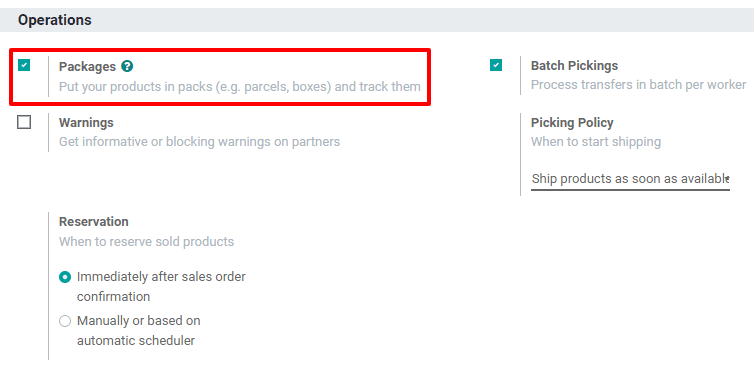
Siųskite prekes skirtingomis pakuotėmis.¶
Norėdami padalinti prekes iš tos pačios pristatymo užsakymo į kelis paketus, pradėkite nuo navigacijos į , tada pasirinkite pristatymo užsakymą, kuriame yra kelios prekės, daugybė tos pačios prekės arba abu variantai.
Skirtuke Operations pasirinkite piktogramą ⁞≣ (meniu) to produkto eilutėje, kuris bus siunčiamas pirmajame pakete.
Tai sukuria iššokantį langą Detali Operacijos. Lentelėje, esančioje iššokančio lango apačioje, stulpelis Rezervuota rodo bendrą kiekį produkto, įtraukto į pristatymo užsakymą.
Jei pirmajame pakete bus išsiųstas visas kiekis, įveskite skaičių iš Atlikta stulpelio į Rezervuota stulpelį. Jei pirmajame pakete bus išsiųsta mažiau nei visas kiekis, įveskite mažesnį skaičių nei tas, kuris yra Rezervuota stulpelyje. Spauskite Patvirtinti, kad patvirtintumėte Atlikta kiekius ir uždarytumėte iškylančią langą.
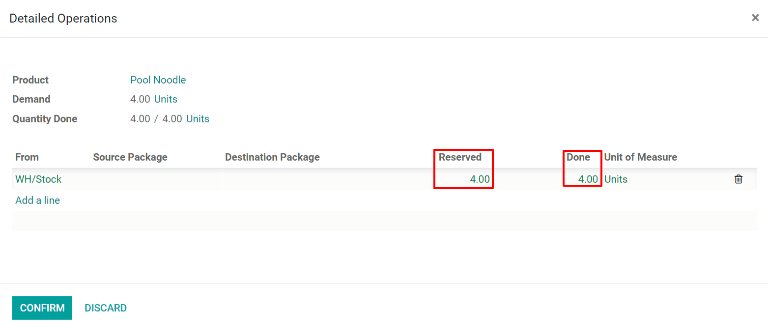
Pakartokite tuos pačius veiksmus kiekvienam kiekiui, įtrauktam į pirmąjį paketą. Tada, spustelėkite Sudėti į paketą ir sukurkite paketą su visais pasirinktais daiktais.
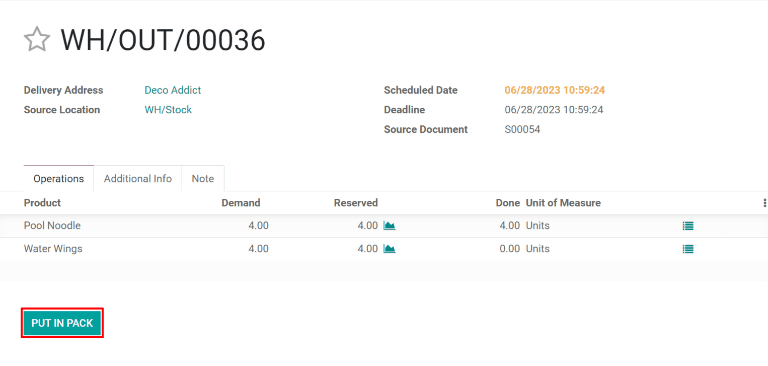
Dėl kito paketo vykdykite aukščiau aprašytus veiksmus, pažymėdami kiekvieno elemento kiekį, kuris turi būti įtrauktas į paketą kaip Įvykdyta prieš spustelėdami Padėti į paketą ant pristatymo užsakymo. Tai kartokite tol, kol visas elementų kiekis bus pridėtas į paketą.
Galiausiai, kai visi paketai bus išsiųsti, spustelėkite Tikrinti, kad patvirtintumėte, jog pristatymo užsakymas yra užbaigtas.
Patarimas
Sukūrus vieną ar daugiau paketus, viršutiniame dešiniajame pristatymo užsakymo kampe atsiranda išmanusis mygtukas Paketai. Spustelėkite išmanųjį mygtuką Paketai, kad pereitumėte į pristatymo užsakymo Paketai puslapį, kuriame galite pasirinkti kiekvieną paketą ir peržiūrėti visus jame esančius elementus.
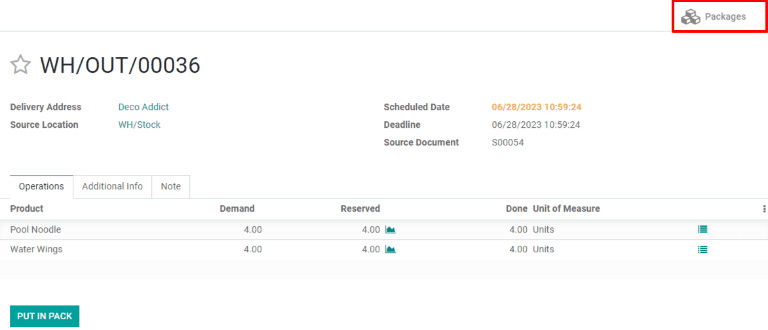
Sukurkite neįvykdytų užsakymų sąrašą vėliau siunčiamiems daiktams.¶
Jei kai kurios prekės bus išsiųstos vėlesne data nei kitos, nereikia jų pakuoti, kol jos nebus paruoštos siuntimui. Vietoj to, sukurkite neišsiųstą užsakymą prekėms, kurios bus išsiųstos vėliau.
Pradėkite nuo prekių, kurios bus siunčiamos nedelsiant. Jei jos bus siunčiamos keliomis pakuotėmis, sekite aukščiau pateiktus žingsnius, nurodytus čia: Siųskite prekes skirtingomis pakuotėmis., kad supakuotumėte jas reikiamai. Jei jos bus siunčiamos vienoje pakuotėje, tiesiog pažymėkite Done stulpelyje siunčiamų prekių kiekį, bet nespauskite Put In Pack mygtuko.
Kai visos nedelsiant siunčiamos prekės pažymimos kaip Atlikta, spauskite mygtuką Patvirtinti, ir pasirodys iššokantis langas Sukurti atsargines užsakymo eilutes?. Tada spauskite mygtuką Sukurti atsargines eilutes. Taip patvirtinamos nedelsiant siunčiamos prekės ir sukuriamas naujas pristatymo užsakymas prekėms, kurios bus siunčiamos vėliau.
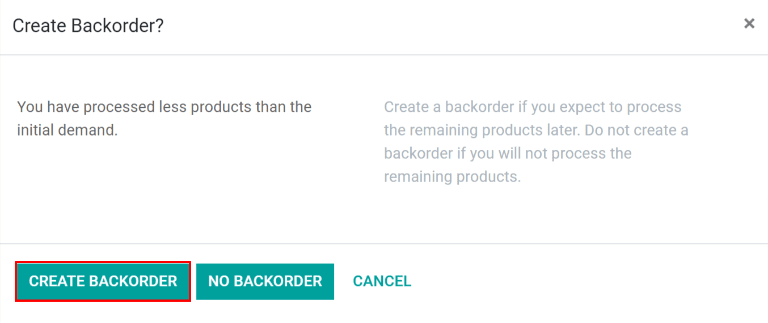
Užsakymas dėl pavėluoto pristatymo bus išvardytas pranešimo dalyje pirminio pristatymo užsakymo pokalbiuose, kurioje rašoma: Sukurtas pavėluotas pristatymas WH/OUT/XXXXX.. Spustelėkite WH/OUT/XXXXX pranešime, kad peržiūrėtumėte pavėluoto pristatymo užsakymą.

Užsakymą atidėtiems pristatymams galima pasiekti ir perėjus į , paspaudus mygtuką # Atidėti Užsakymai ant kortelės Pristatymo Užsakymai ir pasirinkus pristatymo užsakymą.
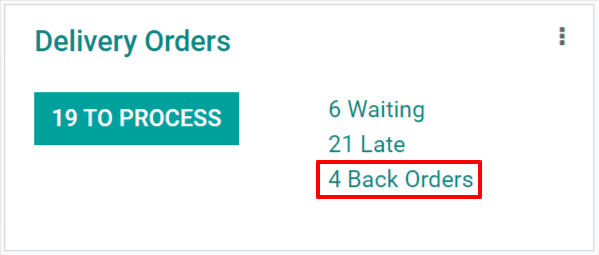
Kai likusios prekės bus paruoštos siuntimui, eikite į uždelstų užsakymų pristatymo užsakymą. Prekes galima išsiųsti viename pakete spustelėjus Patvirtinti ir pasirinkus Taikyti atsiradusiame Nedelsiant perkelti? langelyje, arba jas galite išsiųsti keliuose pakuotėse, vadovaudamiesi žingsniais, išdėstytais skyriuje aukščiau.
Taip pat galima išsiųsti kai kuriuos daiktus, sukuriant kitą backorder’į likusiems daiktams. Norėdami tai padaryti, tiesiog atlikite tuos pačius veiksmus, kuriuos naudojote pirmajam backorder’iui sukurti.